Cree un archivo grande desde la línea de comandos o la utilidad de disco para realizar pruebas
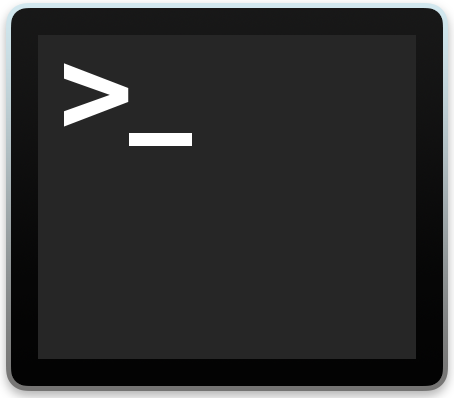
Los archivos en blanco grandes se utilizan a menudo con fines de prueba durante las pruebas de acceso al disco, el desarrollo, el control de calidad, la reducción de datos y la creación de scripts. Aunque ciertamente no se aplica a la mayoría de los usuarios, es bastante fácil de probar para cualquiera, incluso si no tiene una necesidad específica.
Cubriremos tres formas de generar rápidamente archivos de casi cualquier tamaño, dos usarán la línea de comando; uno es el sistema operativo agnóstico y el otro específico para MacOS y Mac OS X y otro enfoque más fácil de usar que utiliza la aplicación nativa Disk Utility para Mac OS X.
Obviamente, esto está dirigido a usuarios más avanzados, con cierta fluidez en la línea de comandos. Para continuar, abra la aplicación Terminal para comenzar.
Crea un archivo grande desde la línea de comando
La forma más fácil de generar instantáneamente un archivo grande en blanco es usar el comando «mkfile», que puede crear instantáneamente un archivo de cualquier tamaño, ya sea lo suficientemente pequeño en bytes o grande en gigabytes. La sintaxis de mkfile es la siguiente:
mkfile -n size[b|k|m|g] filename
Por ejemplo, para crear un archivo de 1 GB llamado «LargeTestFile» en el escritorio, el comando sería:
mkfile -n 1g ~/Desktop/LargeTestFile
El archivo se crea instantáneamente y ocupa el tamaño completo. Los archivos grandes creados a partir de mkfile están llenos de ceros.
Puede confirmar el tamaño del archivo generado con el comando Finder Get Info o usando ls:
ls -lh ~/Desktop/LargeTestFile
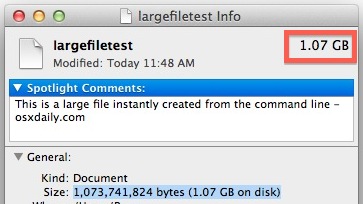
El único inconveniente del comando mkfile es que parece estar limitado a Mac OS X, por lo que si está buscando una solución compatible multiplataforma que funcione en otras versiones de Unix y Linux, querrá usar ‘dd’.
El comando dd es un poco más obvio de usar que mkfile, pero es bastante simple, necesita especificar un nombre de archivo, un tamaño de bloque y una cantidad de bloques:
dd if=/dev/zero of=FileName bs=1024 count=1000
Otro enfoque es usar el indicador de búsqueda simplemente multiplicando el tamaño de un bloque de megabytes (1024), por lo que el siguiente comando crearía un archivo con un tamaño de 100 MB (1024 x 100):
dd if=/dev/zero of=LargeTestFile.img bs=1024 count=0 seek=$[1024*100]
El último método de multiplicación de CyberCit puede ser un poco más fácil si no eres bueno para estimar tamaños de bytes grandes.
Creando un archivo enorme con la utilidad de disco
Aunque la mayoría de los usuarios que quieran crear archivos grandes y vacíos probablemente prefieran la línea de comandos, también puede utilizar la Utilidad de Discos.
- Inicie la utilidad de disco y elija «Nueva imagen»
- Nombre el archivo según corresponda, luego arrastre hacia abajo el submenú «Tamaño» y seleccione un tamaño de archivo que se adapte a sus necesidades.
- Ignore todas las demás configuraciones y elija «Crear»
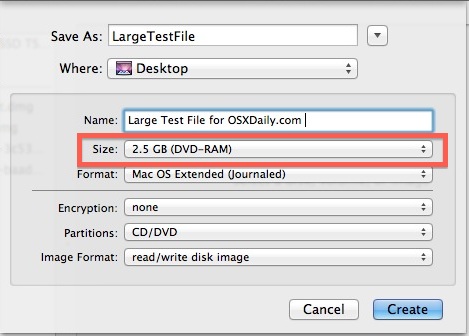
DiskUtility creará una imagen de disco del tamaño especificado, que funciona muy bien para realizar pruebas. Busque el nuevo DMG creado en el Finder y verá que ocupa el tamaño completo especificado, en este caso el tamaño de un DVD de 2.6 GB:
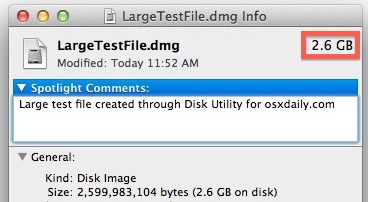
A diferencia de dd o mkfile, la imagen en el disco se podrá escribir de forma predeterminada, a menos que se elija lo contrario, lo que puede ser útil o no para este propósito de desarrollo.
Cualquiera que sea el método que utilice, probablemente desee eliminar archivos de prueba de gran tamaño después, de lo contrario, su disco duro puede ser consumido rápidamente por archivos de prueba innecesarios de enorme tamaño. Si creó los archivos de prueba en una carpeta oscura y ya no puede localizarlos por su cuenta, recuerde que puede realizar búsquedas de tamaño de archivo específicas de Spotlight en OS X Finder para rastrear rápidamente cualquier elemento grande en el archivo del sistema.
